Win7电脑显示器闪屏怎么办 电脑显示器出现闪屏解决方法 系统之家
时间:2024-07-31作者:bianji
遇到Win7电脑显示器闪屏问题,我们应该如何应对?在使用Win7系统过程中,显示器蓝屏、花屏、黑屏等问题无疑会给我们的工作带来极大困扰。解决显示器闪屏问题至关重要。若您对此束手无策,不妨参考本文提供的解决方案,一起来消除这一难题吧。
解决方案详细步骤如下:
1、启动电脑,进入控制面板。在控制面板界面中,找到并点击【显示】选项。
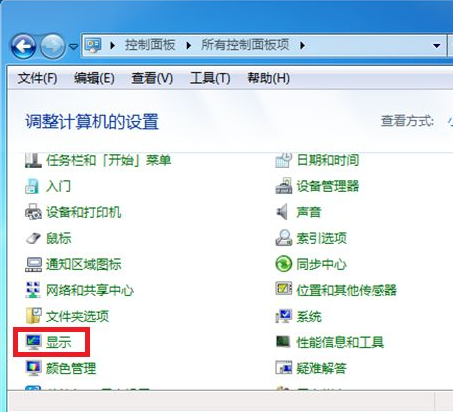
2、进入显示器设置界面后,在左侧菜单中找到并点击【更改显示器设置】。
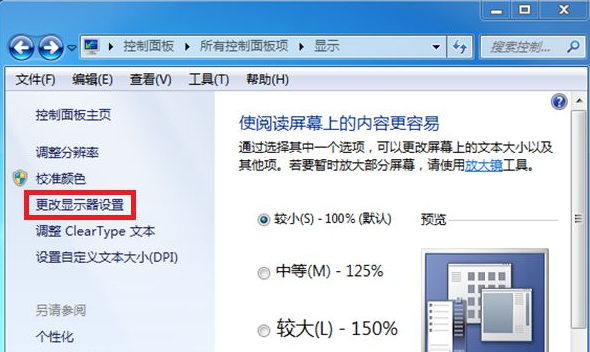
3、随后,您将进入屏幕分辨率界面。在此界面中,找到并点击【高级设置】选项。
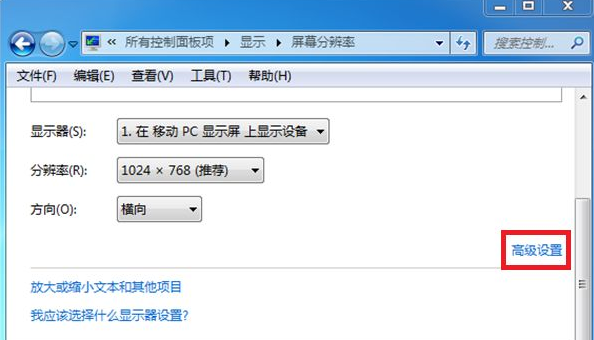
4、接着,进入监视器属性界面。在顶部菜单中,找到并点击【监视器】选项。

5、在监视器选项下方,您可以看到当前屏幕刷新率为60赫兹。为解决问题,我们需要将刷新率提高。点击刷新率后方的下拉箭头,选择更高的频率。
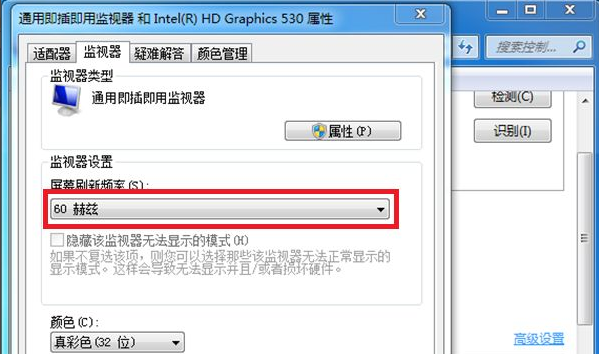
6、接下来,您将看到三个可选频率。首先尝试70赫兹,然后返回桌面查看显示器是否仍出现闪屏。如果问题仍未解决,继续尝试75赫兹。
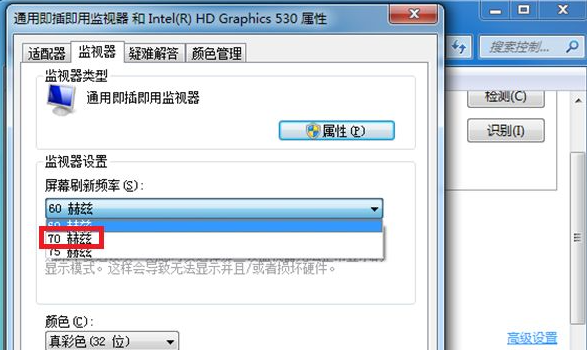
通过以上步骤,您可以尝试解决Win7电脑显示器闪屏问题。请注意,显示器闪屏可能是由多种原因导致,本文提供的解决方案仅作为参考。若问题仍未解决,建议您进一步检查电脑硬件、驱动程序等方面,或寻求专业人士的帮助。 遇到显示器闪屏问题时,不必慌张。通过本文的指导,您可以逐步排查并解决问题。希望本文能为您的电脑使用过程中带来帮助。

